7.1. Detailansicht (Detailfenster)
Die wichtigsten Kalkulationseinstellungen können Sie in der Detailansicht für einen Vorgang durchführen. Dies hat den Vorteil, dass Sie alle Änderungen mit ihren Auswirkungen direkt sehen.
Zum Aufruf der Detailansicht für einen Vorgang müssen Sie alle Positionen des
Vorgangs markieren (z.B. Strg+A) oder stellen alternativ auf die letzte Absatzmarke ein und wählen
oder das Symbol
 .
.
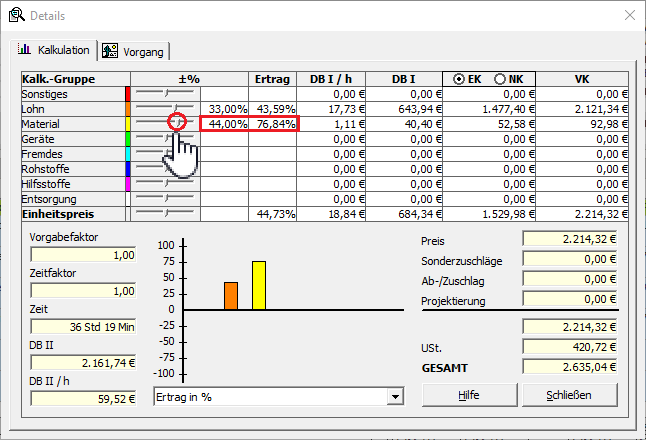
Für die grafische Darstellung können Sie in der unteren Auswahlbox zwischen "Ertrag in %", "Anteile EK/NK" und "Anteile VK" wechseln.
Sie können an dieser Stelle alle Faktoren, die Einfluss auf die Verkaufspreise haben, beeinflussen.
Wenn Sie auf eine Gliederung einstellen, wird auch die entsprechende Detailansicht gezeigt. Sie zeigt Ihnen für die eingestellte Gliederung die entsprechenden Kalkulationsdetails als Wert, in Prozent und grafisch an. Veränderungen auf Gliederungsebene sind mit dem Detailfenster nur eingeschränkt möglich!
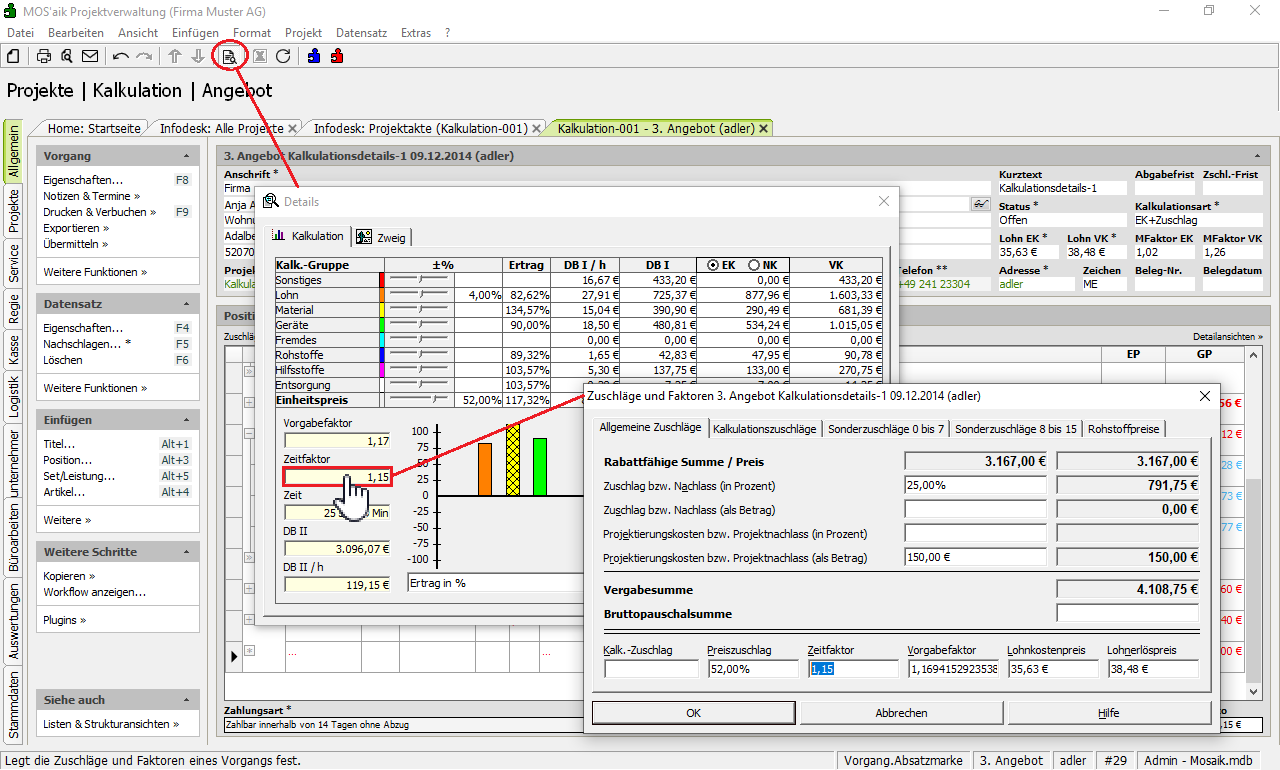
Anschließend bekommen Sie die geänderten Werte und die Auswirkungen im Detail angezeigt.
-
Der Zeitfaktor ändert den Zeitverbrauch sowohl im Einkaufsbereich als auch im Verkaufsbereich. Er wirkt damit auf die Lohnkosten und die Lohnerlöse.
-
Der Zeit-Vorgabefaktor setzt den Zeitverbrauch nur im Einkaufsbereich herauf oder herunter. Er hat nur Einfluss auf die Lohnkosten. Sie können die Vorgabezeit auch direkt eingeben, indem Sie das Feld
Zeitanklicken und im Eingabedialog die Stunden eingeben. Das System rechnet dann den Vorgabefaktor aus.
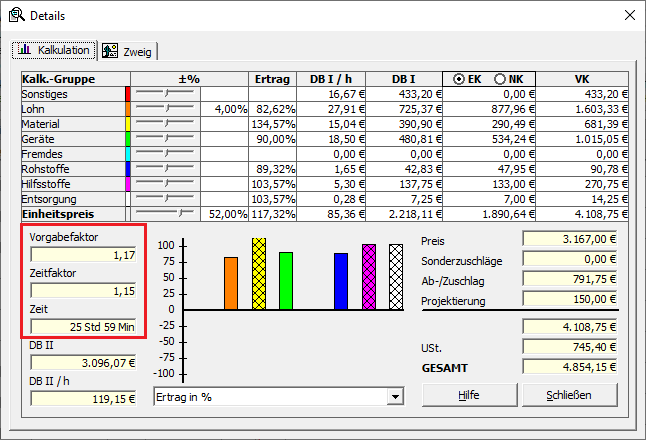
-
Ab-/Zuschlag als Prozentsatz ±% (geht auch über die Schieberegler)
-
Ertrag als Prozentsatz
-
Deckungsbeitrag I / h (Bruttonutzen) je Stunde
-
Deckungsbeitrag I (Bruttonutzen) als Gesamtbetrag
-
Verkaufspreis als Betrag
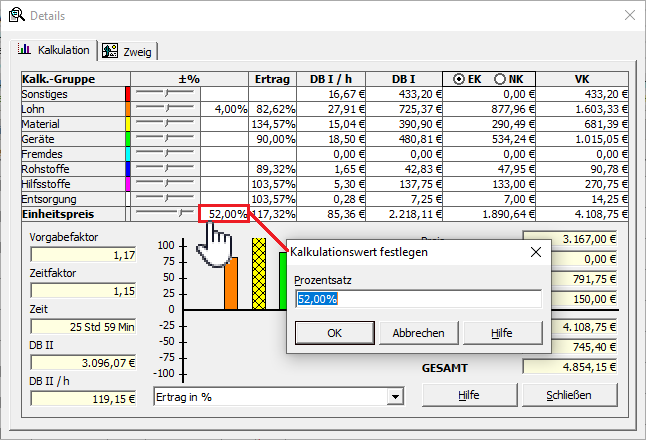
In diesem Beispiel möchten Sie 52% Ertrag haben.
Änderungen in der Zeile Einheitspreis wirken auf alle
Kalkulationsgruppen gleichermaßen!
-
Der DB I (Soll) errechnet sich aus der VK-Summe abzüglich der Einkaufspreise aus der Vorkalkulation
 .
.
-
Der DB I (Ist) ist nur bei der Detailansicht von kompletten Vorgängen verfügbar und errechnet sich aus der VK-Summe abzüglich der Ist-Kosten aus der Nachkalkulation
 .
.
DB I oder als Deckungsbeitrag je Stunde in der
Spalte DB I/h.
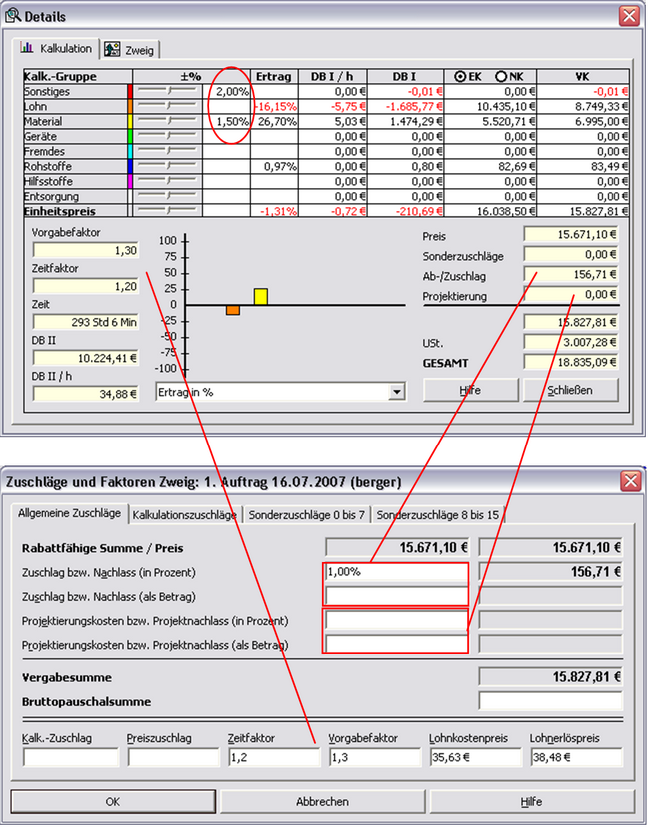
Zuschlag"):
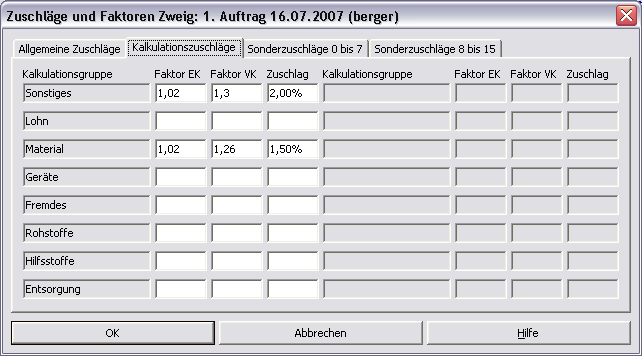
USt) oder im Feld
Gesamt einschließlich Umsatzsteuer eingeben:
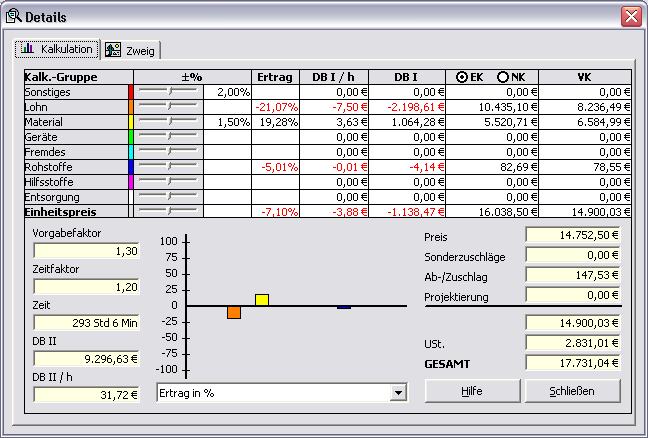
MOS'aik verteilt die Differenz gleichmäßig auf alle Positionen. In seltenen Fällen kann es aufgrund von Betragsrundungen zu kleinen Abweichungen zum eingegebenen Wert kommen. Der ermittelte prozentuale Preisabschlag wird im Vorgang bei den Zuschlägen und Faktoren im Preiszuschlag gespeichert. Wenn Sie wieder den ursprünglichen Wert einsetzen möchten, können Sie einfach den Prozentsatz löschen.

